 Nagios es, sin lugar a dudas, la mejor herramienta de monitoreo para monitorear equipos host y de red. Con los complementos de Nagios, puede monitorear prácticamente cualquier cosa.
Nagios es, sin lugar a dudas, la mejor herramienta de monitoreo para monitorear equipos host y de red. Con los complementos de Nagios, puede monitorear prácticamente cualquier cosa.
Uso Nagios intensamente y me da tranquilidad saber que recibiré una alerta en mi teléfono cuando haya un problema. Más que eso, si los niveles de advertencia se configuran correctamente, Nagios lo alertará de manera proactiva antes de que un problema se vuelva crítico.
Anteriormente escribí sobre cómo configurar Nagios para monitorear Linux Host, Windows Host y dispositivo VPN.
En este artículo, explicaré cómo configurar Nagios para monitorear el cambio de red y son puertos activos .
1. Habilite switch.cfg en nagios.cfg
Quite el comentario de la línea switch.cfg en /usr/local/nagios/etc/nagios.cfg como se muestra a continuación.
[nagios-server]# grep switch.cfg /usr/local/nagios/etc/nagios.cfg cfg_file=/usr/local/nagios/etc/objects/switch.cfg
2. Agregue un nuevo grupo de host para conmutadores en switch.cfg
Agregue el siguiente grupo de host de conmutadores al archivo /usr/local/nagios/etc/objects/switch.cfg.
define hostgroup{
hostgroup_name switches
alias Network Switches
} 3. Agregue un nuevo host para monitorear el conmutador
En este ejemplo, definí un host para monitorear el conmutador principal en el archivo /usr/local/nagios/etc/objects/switch.cfg. Cambie la directiva de dirección a su dirección IP de cambio en consecuencia.
define host{
use generic-switch
host_name core-switch
alias Cisco Core Switch
address 192.168.1.50
hostgroups switches
} 4. Agregar servicios comunes para todos los conmutadores
Mostrar el tiempo de actividad del conmutador y verificar si el conmutador está activo son servicios comunes para todos los conmutadores. Por lo tanto, defina estos servicios en los conmutadores hostgroup_name como se muestra a continuación.
# Service definition to ping the switch using check_ping
define service{
use generic-service
hostgroup_name switches
service_description PING
check_command check_ping!200.0,20%!600.0,60%
normal_check_interval 5
retry_check_interval 1
}
# Service definition to monitor switch uptime using check_snmp
define service{
use generic-service
hostgroup_name switches
service_description Uptime
check_command check_snmp!-C public -o sysUpTime.0
} 5. Agregar servicio para monitorear el uso del ancho de banda del puerto
check_local_mrtgtraf utiliza Multil Router Traffic Grapher – MRTG. Por lo tanto, debe instalar MRTG para que esto funcione correctamente. El archivo *.log que se menciona a continuación debe apuntar al archivo de registro de MRTG en su sistema.
define service{
use generic-service
host_name core-switch
service_description Port 1 Bandwidth Usage
check_command check_local_mrtgtraf!/var/lib/mrtg/192.168.1.11_1.log!AVG!1000000,2000000!5000000,5000000!10
} 6. Agregar servicio para monitorear un puerto de switch activo
Use check_snmp para monitorear el puerto específico como se muestra a continuación. Los dos servicios siguientes supervisan el puerto n.º 1 y el puerto n.º 5. Para agregar puertos adicionales, cambie el valor ifOperStatus.n según corresponda. es decir, n define el número de puerto.
# Monitor status of port number 1 on the Cisco core switch
define service{
use generic-service
host_name core-switch
service_description Port 1 Link Status
check_command check_snmp!-C public -o ifOperStatus.1 -r 1 -m RFC1213-MIB
}
# Monitor status of port number 5 on the Cisco core switch
define service{
use generic-service
host_name core-switch
service_description Port 5 Link Status
check_command check_snmp!-C public -o ifOperStatus.5 -r 1 -m RFC1213-MIB
} 7. Agregue servicios para monitorear múltiples puertos de switch juntos
A veces, es posible que necesite monitorear el estado de múltiples puertos combinados. es decir, Nagios debería enviarle una alerta, incluso si uno de los puertos está inactivo. En este caso, defina el siguiente servicio para monitorear múltiples puertos.
# Monitor ports 1 - 6 on the Cisco core switch.
define service{
use generic-service
host_name core-switch
service_description Ports 1-6 Link Status
check_command check_snmp!-C public -o ifOperStatus.1 -r 1 -m RFC1213-MIB, -o ifOperStatus.2 -r 1 -m RFC1213-MIB, -o ifOperStatus.3 -r 1 -m RFC1213-MIB, -o ifOperStatus.4 -r 1 -m RFC1213-MIB, -o ifOperStatus.5 -r 1 -m RFC1213-MIB, -o ifOperStatus.6 -r 1 -m RFC1213-MIB
} 8. Validar configuración y reiniciar nagios
Verifique la configuración de nagios para asegurarse de que no haya advertencias ni errores.
# /usr/local/nagios/bin/nagios -v /usr/local/nagios/etc/nagios.cfg Total Warnings: 0 Total Errors: 0 Things look okay - No serious problems were detected during the pre-flight check
Reinicie el servidor nagios para comenzar a monitorear el dispositivo VPN.
# /etc/rc.d/init.d/nagios stop Stopping nagios: .done. # /etc/rc.d/init.d/nagios start Starting nagios: done.
Verifique el estado del cambio desde la interfaz de usuario web de Nagios:http://{nagios-server}/nagios como se muestra a continuación:
 Figura :GUI de Nagios que muestra el estado de un conmutador de red
Figura :GUI de Nagios que muestra el estado de un conmutador de red
9. Solución de problemas
Problema 1: La GUI de Nagios muestra el mensaje de error "check_mrtgtraf:No se puede abrir el archivo de registro de MRTG" para el uso del ancho de banda del puerto
Solución 1: asegúrese de que el archivo *.log definido en el servicio check_local_mrtgtraf apunte a la ubicación correcta.
Problema 2 :La interfaz de usuario de Nagios muestra el mensaje de error "El código de retorno de 127 está fuera de los límites; es posible que falte el complemento" para el estado del enlace del puerto.
Solución2 :Asegúrese de que estén instalados los paquetes net-snmp y net-snmp-util. En mi caso, me faltaba el paquete net-snmp-utils e instalarlo resolvió este problema como se muestra a continuación.
[nagios-server]# rpm -qa | grep net-snmp net-snmp-libs-5.1.2-11.el4_6.11.2 net-snmp-5.1.2-11.el4_6.11.2 [nagios-server]# rpm -ivh net-snmp-utils-5.1.2-11.EL4.10.i386.rpm Preparing... ########################################### [100%] 1:net-snmp-utils ########################################### [100%] [nagios-server]# rpm -qa | grep net-snmp net-snmp-libs-5.1.2-11.el4_6.11.2 net-snmp-5.1.2-11.el4_6.11.2 net-snmp-utils-5.1.2-11.EL4.10
Dos mejores libros de Nagios
Estos son los dos mejores libros de nagios que cubre el último Nagios 3. Le recomiendo que lea estos dos libros para obtener una comprensión detallada de Nagios. Dado que Nagios es un software gratuito, gastar unos pocos dólares en los libros puede ser la mejor inversión que puede hacer.
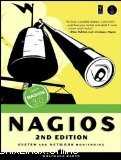 | 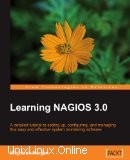 | |
Impresionantes artículos de Nagios
Los siguientes son algunos artículos de Nagios increíbles. que puede resultarle útil.
- Cómo monitorear una máquina Windows remota usando Nagios en Linux
- Cómo monitorear un host Linux remoto usando Nagios 3
- Guía de inicio rápido de Nagios 3 para Linux:descripción general, instalación y configuración